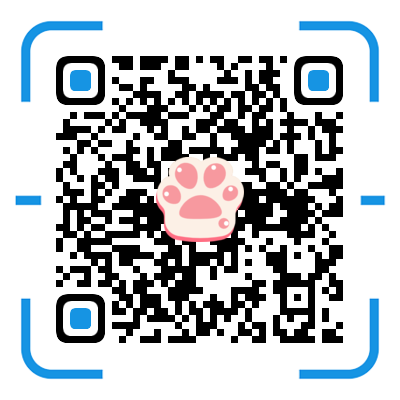一、简介
FTP(File Transfer Protocol),主要用于传输数据,但是使用 FTP 传输时,数据是明文传输,存在一定的安全风险,为了更安全的使用 FTP,我们可以使用较为安全但是功能较少的 vsftpd 软件。
环境:
- 系统:CentOS 7;
- 软件:Vsftpd;
- 工具:MobaXterm
二、安装
1、下载 vsftpd
查看本机是否已经配置了 ftp:
which vsftpd
# 如果显示了目录表明已经配置了 ftp 服务安装:
# 安装 vsftpd
yum install vsftpd
# 安装后,查看 ftp 服务
systemctl status vsftpd2、配置
参考:
- https://help.aliyun.com/document_detail/60152.html#section-wx4-1bx-kln
- https://docs.openeuler.org/zh/docs/21.03/docs/Administration/%E6%90%AD%E5%BB%BAFTP%E6%9C%8D%E5%8A%A1%E5%99%A8.html
更多信息请参考上述文档。
# 修改配置文件
vim /etc/vsftpd/vsftpd.conf
# 要修改的配置项
# 1. 禁止匿名用户访问
anonymous_enable=NO
# 禁止匿名用户上传文件
anon_upload_enable=NO
# 2. 允许本地用户登录
local_enable=YES
# 3. 允许使用 FTP 服务向服务器写入数据
write_enable=YES
# 4. 以 standalone 方式启动
listen=YES
# 5. 当开启 listen 后需要注释掉如下配置
# listen_ipv6=YES
# 要增加的配置项, 在文件末尾追加
# 1. 使用本地时间
use_localtime=YES
# 2. 开启被动模式(更安全)
pasv_enable=YES
# 被动模式下 FTP Servier 启用的随机端口(建议设置为较高的范围 >1024)
pasv_min_port=50000
pasv_max_port=50010
# 启用 TCP Warpper
tcp_wrapper=YES
# 设置某些账户不能访问 ftp 服务器
# 下面两个配置需要设置为 YES
userlist_enable=YES
userlist_deny=YES
# 这里指定该文件内定义的用户无法访问 vsftpd 服务器
userlist_file=/etc/vsftpd/user_list接着修改可以使用 ftp 登录系统的用户,有两个文件需要修改:
user_list:vsftpd 软件自身定义的拒绝访问的用户列表,和上面的配置有关;ftpusers:pam 模块验证 ftp 服务的拒绝用户列表;
# 注意 user_list 文件中存储的是不能使用 ftp 服务的用户, 如果要取消限制只需要删除对应的用户即可
vim /etc/vsftpd/user_list
# 比如如果要使用 root 用户登录, 删除配置文件的 root 即可
# 另外注意同目录下还有一个文件 ftpusers, 里面定义的也是拒绝访问的用户
vim /etc/vsftpd/ftpusers
# 如果要使用 root 登录, 也从该文件中移除 root 用户最后修改 SELinux 中关于 ftp 的配置:
# 查看 ftp 配置
getsebool -a | grep ftp
# 开放权限
# setsebool -P allow_ftpd_anon_write on # 这个是允许匿名用户写入数据
setsebool -P allow_ftpd_full_access on3、启动 ftp 服务
# 切换到 root 用户
# 注意虽然是以 root 用户启动的, 但是 vsftpd 还是针对相关用户权限做了限制
# 开启服务
systemctl start vsftpd
# 设置开机自启
systemctl enable vsftpd
# 检测状态
systemctl status vsftpd4、开放服务
firewall-cmd --zone=public --add-serivice=ftp --permanent
firewall-cmd --reload
firewall-cmd --list-services5、测试连接
此处使用 Mobaxterm 测试,新建 ftp 连接,指定主机名、用户名、端口。
如果连接不上可以在 Advanced Ftp settings 中取消勾选 Passive mode。
三、分析
1、三种用户
FTP 服务中默认设置的有三种类型的用户:
- 实体账户(real user);
- 访客(guest);
- 匿名用户(anonymous)。
不同类型的用户所具有的权限也不一样,比如实体账户取得的权限较完整,可以进行更多的命令;对于匿名用户一般只提供下载资源的服务。
2、日志
FTP 会利用系统的 syslogd 来进行数据的记录,记录的数据包括用户曾经下达的命令和用户传输的数据(传输时间、传输大小等等),具体的日志文件在 /var/log/ 下可以找到。
3、限制用户活动目录
FTP 提供了 chroot() 函数,意思是 change root,这里的 root 指的是家目录,为了避免使用 FTP 登录服务器的用户随意访问服务器资源,所以需要限制用户的活动范围,将其限制在家目录中,这样用户登录 FTP 服务器默认所在的位置就是家目录。
4、FTP 主动式连接
FTP 服务使用的是 TCP 协议,而且客户端和服务端连接的端口有两个,这是因为 FTP 要求一个端口用于传输命令,一个端口用于传输数据,具体的端口号又分为两种情况:
主动式(active)连接:
- 命令通道:
- 客户端随机取一个大于 1024 以上的端口来与 FTP 服务端的
port 21进行 TCP 连接,这个过程需要三次握手,形成连接后客户端就可以通过这个连接来对 FTP 服务端下达指令,包括文档查询、下载、上传等等命令。
- 客户端随机取一个大于 1024 以上的端口来与 FTP 服务端的
- 数据通道:
- 客户端在需要数据的情况下会告知服务器端要用什么方式来连接,如果是主动式(active),客户端会先随机启用一个端口,且透过命令通道告知 FTP 服务器这两个消息(主动式、端口号),并等待 FTP 服务端进行连接;
- FTP 服务器收到两个消息后,”主动” 从
port 20端口向客户端的指定端口进行 TCP 连接。
因此最终客户端和服务端建立了两条 TCP 通道,一条用于命令传输,一条用于数据传输,需要注意的是在主动式中,是 FTP 服务端主动向客户端请求数据通道连接的建立。
主动模式的两个注意点:
(1)客户端主动从随机端口向服务器端的 port 21 端口发起连接请求,建立命令传输连接通道;
(2)服务端主动从 port 20 端口向客户端的随机端口发送连接请求,建立数据传输连接通道。
当客户端和服务端都是使用公网 IP 时,是没有问题的,但是当客户端在内网中,位于防火墙后面,此时使用主动式 FTP 连接可能就会存在问题,通常来说,局域网一般都会使用防火墙的 NAT(网络地址转换)功能:
- 用户与服务端命令信道的建立:因为 NAT 会主动记录由内部向外部的联机信息,且命令通道的建立是由客户端向服务端联机的,因此这一联机可以顺利的建立起来;
- 用户与服务器间数据信道的建立,需要客户端首先将端口号信息通过命令通道发送给 FTP 服务器,且等待服务器端主动联机;
- 但是由于经过 NAT 的转换后,FTP 服务器只能够得知 NAT 的 IP 而不是客户端的 IP,因此 FTP 服务器会从
port 20主动向 NAT 的端口发送主动联机的请求,但是客户端的 NAT 并没有启动相应的端口来监听 FTP 服务器的连接请求。
这就是问题的所在,在 FTP 的主动式联机当中,NAT 将会被视为客户端,这就造成了问题。如果我们在内网连接某些 FTP 服务器时,可能偶尔会发现明明连接上 FTP 服务器了(命令通道已经建立),但是就是无法取得文件名列表,那可能就是这个原因了。
两种解决方案
在主动式连接中可能会存在问题,此时有两种解决方案:
(1)防火墙开启 FTP 模块(防火墙开启 FTP 模块的本质还是通过内核的 netfilter实现);
如果使用的是 firewalld 可以直接开放 FTP 服务,如果是之前的 iptables 则可以使用 modprobe 这个命令来加载 ipconntrack_ftp 以及 ip_nat_ftp 等模块,这几个模块会主动的解析 目标是 port 21 的连接 的信息,所以就可以得到客户端开启的随机端口号,此时如果接受到 FTP 服务器的主动连接,就可以将此连接转到内网正确的客户端。但是当我们要连接的 FTP 服务器的命令通道默认并非标准的 21 端口时,这两个模块就无法被顺利解析了。
(2)客户端被动式(Passive)联机方式。
5、FTP 被动式连接
- 用户和服务器建立命令通道:和主动式一样,客户端请求连接服务端 21 端口,经过三次握手后建立连接;
- 接着客户端发出
PASV的联机要求:当有使用数据通道的时候,客户端可通过命令通道发出PASV的被动式联机要求(Passive 的缩写),并等待服务器响应; - FTP 服务器启动数据端口,并通知客户端联机:如果你的 FTP 服务器是能够处理被动式联机的,此时 FTP 服务器会先启动一个端口监听(
port PASV)。这个端口号可能是随机的,也可以自定义某一范围的端口,这个由 FTP 服务器软件决定。然后 FTP 服务器会通过命令通道告诉客户端已经启动的端口,并等待客户端的联机; - 客户端随机取大于 1024 的端口进行连接:然后客户端收到服务端的端口信息后,会随机取用一个大于 1024 的端口号来对主机的
port PASV进行联机。如果一切顺利,FTP 数据就会通过port PASV来传输。
不同之处:被动式 FTP 数据通道的联机方向是由客户端向服务端发起数据通道联机请求。这样,在 NAT 内的客户端主机就可以顺利连接上 FTP Server 了。但是,如果 FTP 主机也是在 NAT 后该怎么办?这里就牵涉到更深入的 DMZ 技巧了。
在 PASV 模式下,服务器在没有特别设定的情况下,会随机选取大于 1024 的端口来提供客户端连接,如果该端口被黑客攻击,我们很难追踪,这个时候可以通过 passive ports 配置来限定服务器启动 port number。
6、对比两种模式
经过前面的分析,可以简单总结两种模式的异同:
(1)相同之处:命令通道的建立是一样的,FTP Server 选取 port 21 端口,客户端选取大于 1024 的随机端口;
(2)不同之处:数据通道的建立不一样:
- 主动式:客户端通过命令通道向 FTP Server 发起数据通道连接请求,传输的数据包括两部分,包括主动式连接请求命令及端口信息,然后 FTP Server 通过
port 20端口向客户端的指定端口发起连接请求, - 此过程中,当客户端在 NAT 后面时可能会存在问题,可以通过配置防火墙,使其放行 FTP 相关的端口连接请求;
- 被动式:客户端通过命令通道向 FTP Server 发送 PASV 命令(被动式连接), FTP Server 收到该命令后会监听一个随机端口,并将端口号通过命令通道响应给客户端,然后客户端也会启用一个随机端口同服务端开启的端口建立连接,这样数据通道就成功建立了。
- 此过程中,当 FTP Server 在 NAT 后面的时候也可能会出现问题,解决思路是配置 Linux 的 DMZ 功能(防火墙配置相关功能)。
7、FTP 服务器注意事项
除了 vsftpd 以外,SSH 也提供了较为安全的 FTP,就是 ssh 提供的 vsftp-server,它的最大优点就是,在上面传输的数据是经过加密的,但是比较可惜的是它只有命令行界面。
如果真的要架设 FTP 服务器需要注意:
- 及时更新 FTP 软件版本,确保无漏洞;
- 善用 iptables 来规范可以使用 FTP 的网域;
- 善用 TCP_Wrappers 来规范可以登录的网域;
- 善用 FTP 软件的相关配置来限制使用 FTP 服务器的使用者的不同权限;
- 使用 Super daemon 来进阶管理 FTP 服务器(前面默认使用的是 CentOS 7 的 standalone mode);
- 注意用户的家目录,以及匿名用户登录的目录的权限;
- 若不对外公开,可以考虑修改 FTP 的 port;
- 也可以使用 FTPS 这种加密的 FTP;